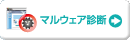
|

FTP接続制限の設定
コントロールパネルから設定したIPアドレス以外からの接続を拒否する機能です。
これにより、万が一FTPアカウント名やパスワードが外部に流出したとしても、設定したIPアドレスでなければログインできなくなります。
「誰でもどこからでも接続できる」というインターネット本来の利便性は失われますが、例えば本部と特定の支社からしかFTP接続できないといったような、クローズドなFTP環境が構築できます。
FTPをよりセキュアに使いたい方にお勧めの機能です。
◆注意◆
設定したIPアドレスからしか接続できなくなります。
FTP接続制限を設定される場合、セキュアファイルマネージャーはご利用いただけなくなります。
FTPアカウントごとの設定はできません。設定したIPアドレスは、すべてのFTPアカウントに影響します。
IPアドレスでの制限のみ有効です。ホスト名での制限には対応していません。
ログイン時にユーザー固有のIDやパスワードを用いずにFTPサイトにアクセスする「Anonymous FTP」は、FTP接続制限の対象外となります。
|
FTP接続制限の設定
 コントロールパネルの【FTP/ファイル管理】から、【FTP接続制限の設定】をクリックします。 コントロールパネルの【FTP/ファイル管理】から、【FTP接続制限の設定】をクリックします。
 【設定の編集】ボタンをクリックします。 【設定の編集】ボタンをクリックします。
なにも設定されていない場合は、「現在のステータス」は「制限なし」「現在はどこからでもFTP接続が可能です」になっています。
 テキストエリアに「接続を許可するIPアドレス」を入力します。 テキストエリアに「接続を許可するIPアドレス」を入力します。
◆ヒント◆
現在の利用しているネットワークのIPアドレスは、フォーム下に「あなたの現在の接続IPアドレスは ***** です」と表示されます。
改行して追記することで複数のIPアドレスを登録できます。
※ホスト名での制限には対応しておりません。
|
入力後、「設定を確認する」をクリックします。
 FTP接続を許可するIPアドレスに間違いがなければ、「設定する」をクリックします。 FTP接続を許可するIPアドレスに間違いがなければ、「設定する」をクリックします。
 設定完了すると「現在のステータス」は「制限あり」「以下のIPアドレスからFTPへのアクセスが許可されています」となり、設定されているIPアドレスが表示されます。 設定完了すると「現在のステータス」は「制限あり」「以下のIPアドレスからFTPへのアクセスが許可されています」となり、設定されているIPアドレスが表示されます。
|
|
|

